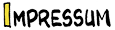Lieber Besucher, herzlich willkommen bei: Kims Comiczeichenkurs Forum. Falls dies dein erster Besuch auf dieser Seite ist, lies bitte die Hilfe durch. Dort wird dir die Bedienung dieser Seite näher erläutert. Darüber hinaus solltest du dich registrieren, um alle Funktionen dieser Seite nutzen zu können. Benutze das Registrierungsformular, um dich zu registrieren oder informiere dich ausführlich über den Registrierungsvorgang. Falls du dich bereits zu einem früheren Zeitpunkt registriert hast, kannst du dich hier anmelden.
 :baby:
:baby:  Also ich schreib dir mal auf, wie ich vorgehe, und was genau jetzt mein Problem ist.
Also ich schreib dir mal auf, wie ich vorgehe, und was genau jetzt mein Problem ist.



 ) Damit deinen Erklärungen nichts im Wege steht
) Damit deinen Erklärungen nichts im Wege steht 
 Da ja auch die meisten Tutorials im Internet für das englische Photoshop erklären...
Da ja auch die meisten Tutorials im Internet für das englische Photoshop erklären... 


Dieser Beitrag wurde bereits 1 mal editiert, zuletzt von »Bonk« (15. Mai 2006, 12:25)




Dieser Beitrag wurde bereits 1 mal editiert, zuletzt von »Stern« (15. Mai 2006, 12:47)
Zitat
Original von Stern
Das mit dem Kästchen hab ich heute morgen die ganze Zeit schon ausprobiert und gestern auch. Nur verstellt es mir da wieder alles, was ich vorher eingestellt hab. Also ich schrei nicht gleich nach Hilfe, wenn es nicht gleich auf Anhieb klappt, aber wenn man halt gar nicht weiterkommt? ?


Dieser Beitrag wurde bereits 8 mal editiert, zuletzt von »Bonk« (15. Mai 2006, 13:22)